Open Source Calibre: So verarbeiten, konvertieren und verwalten Sie E-Books
Es muss nicht teuer sein, E-Books zu produzieren. Calibre erstellt sie aus eigenen oder freien Texten. Wir zeigen wie's geht.

Tipp 1: Calibre-Bibliothek einrichten Windows 10 kann seit dem April-Update E-Books im Edge-Browser betrachten. Das Erstellen oder eine sinnvolle Verwaltung sind mit Bordmitteln aber nicht möglich. Die Freeware Calibre verwaltet alle E-Books in einer eigenen Bibliothek, aus der heraus sie...
Tipp 1: Calibre-Bibliothek einrichten
Windows 10 kann seit dem April-Update E-Books im Edge-Browser betrachten. Das Erstellen oder eine sinnvolle Verwaltung sind mit Bordmitteln aber nicht möglich.
Die Freeware Calibre verwaltet alle E-Books in einer eigenen Bibliothek, aus der heraus sie direkt auf dem PC betrachtet oder im geeigneten Format auf einen E- Book-Reader wie Kindle oder Tolino bzw. Smartphone oder Tablet übertragen werden können.
Bei der Installation wählen Sie einen Gerätetyp, für den die Bücher mit einem Klick konvertiert werden. Dabei werden Dateiformat, Auflösung, Schriftarten usw. automatisch angepasst. In den Einstellungen können diese Parameter jederzeit verändert werden, um in andere Formate zu konvertieren.
Lesetipp: Chrome vs. Firefox, Opera und Edge: Browser im Sicherheitstest
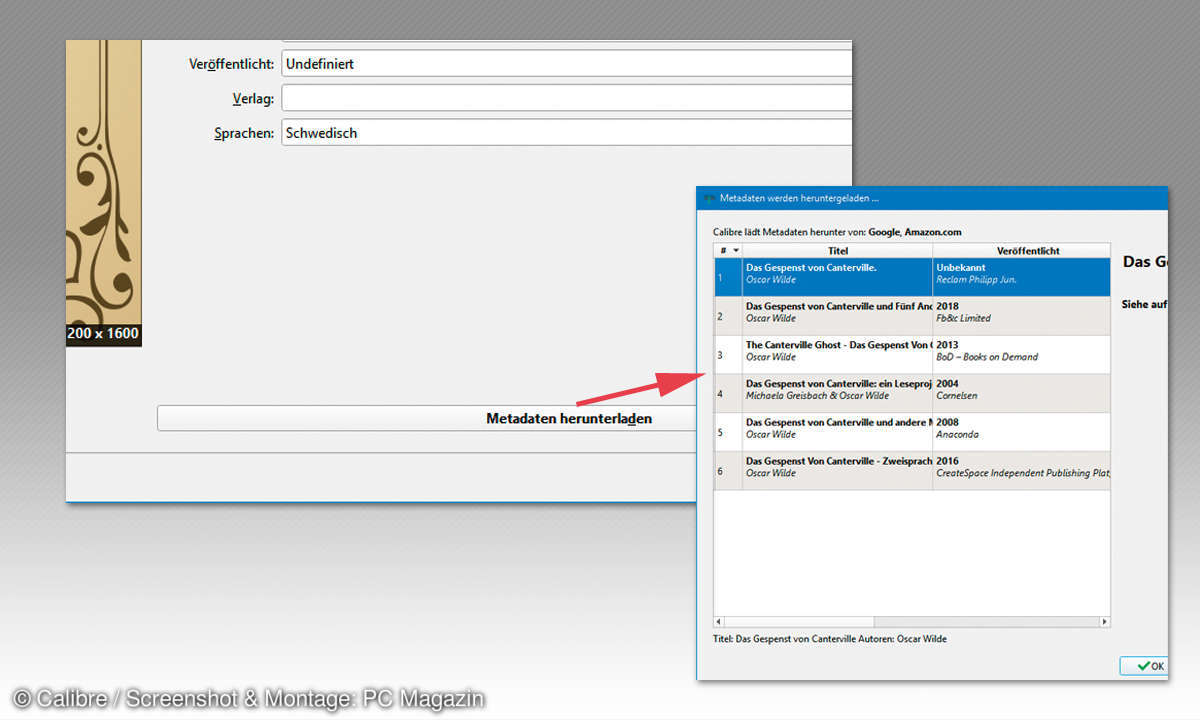
Tipp 2: Word-Dokument in E-Book umwandeln
E-Books im Epub-Format können Sie direkt in die Bibliothek aufnehmen. LibreOffice bietet Exportfunktionen für Epub, Word leider nicht. Über das Symbol Bücher hinzufügen öffnen Sie DOCX- oder RTF-Dokumente und konvertieren sie.
Für ein brauchbares Ergebnis muss das Dokument mit Formatvorlagen sinnvoll formatiert sein. Überschriften, die einfach nur zeichenweise fett oder größer formatiert sind, ergeben verständlicherweise kein Inhaltsverzeichnis, mit dem ein E-Book-Reader etwas anfangen kann.
Beim Konvertieren geben Sie noch Metadaten wie Autor, Titel und Schlagwörter an und können automatisch ein Titelbild erstellen.
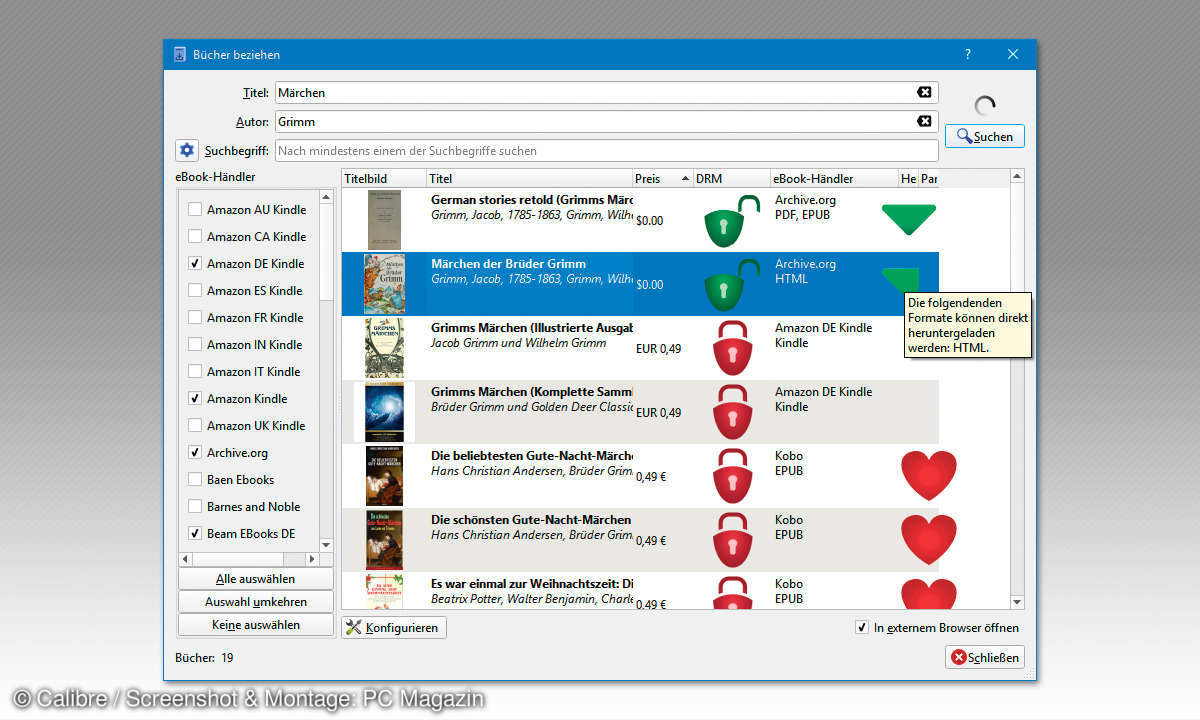
Tipp 3: E-Books aus anderen Quellen holen
Calibre verfügt über Anbindungen an diverse E-Book-Bibliotheken und Händler. Nach Stichwörtern können Sie E-Books suchen und in vielen Fällen auch direkt in die Bibliothek herunterladen.
Bei Büchern mit einem roten Schloss-Symbol verhindert das DRM das Betrachten auf anderen Geräten als dem vorgesehenen. Diese Titel lassen sich nicht auf dem PC lesen und auch nicht in andere Formate konvertieren. Das gilt vor allem für Amazon Kindle E-Books.
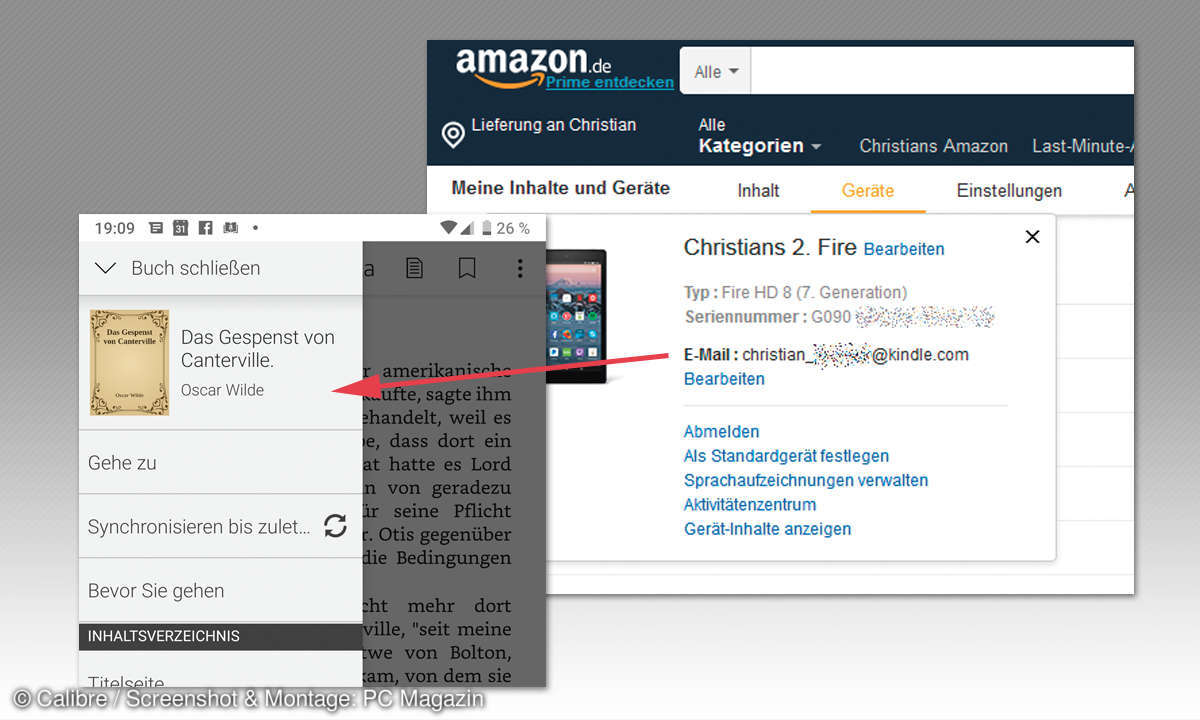
Tipp 4: E-Books auf E-Book-Reader oder Tablet übertragen
Um ein konvertiertes E-Book auf einem Kindle zu lesen, schicken Sie die Datei an die E-Mail-Adresse, die Sie in Ihrem Amazon-Benutzerkonto unter Meine Inhalte und Geräte finden. In den Calibre-Einstellungen tragen Sie diese Adresse sowie Ihre E-Mail-Zugangsdaten ein, um die Bücher automatisch zu verschicken.
Bei Tolino laden Sie die Epub-Datei über den Tolino Webreader in Ihre Cloud, bei Google Play Books über play.google.com/books. Sie stehen dann automatisch auf den Geräten zur Verfügung.











